
Mac OS X har innebygd støtte for å koble til de vanligste typene VPN-er . Hvis du vil sikre at Mac-en din automatisk kobles til VPN-en din på nytt eller kobler til en OpenVPN VPN, trenger du en tredjepartsapp.
Denne prosessen er lik uansett om du bruker Windows , Android , iOS eller et annet operativsystem. OS X gir et menylinjeikon for å kontrollere VPN-tilkoblingen.
Bruk en VPN-klient (det enkleste)
Merk at noen VPN-leverandører tilbyr sine egne stasjonære klienter, noe som betyr at du ikke trenger denne installasjonsprosessen. Alle våre favoritt VPN-er - StrongVPN for avanserte brukere, og ExpressVPN og TunnelBear for grunnleggende brukere - tilbyr sitt eget skrivebordsprogram for å koble til sine VPN-er og velge VPN-serverplasser.
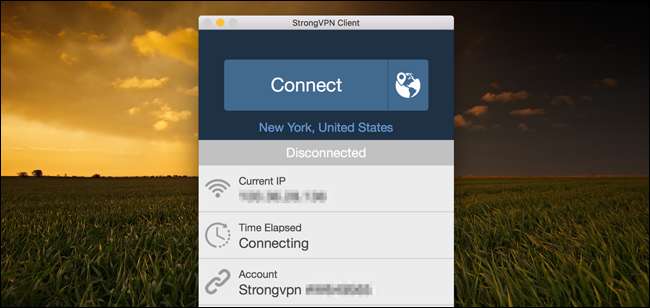
I SLEKT: Hva er en VPN, og hvorfor trenger jeg en?
Koble til L2TP via IPSec, PPTP og Cisco IPSec VPN
I SLEKT: Hvilken er den beste VPN-protokollen? PPTP vs. OpenVPN vs. L2TP / IPsec vs. SSTP
Bruk nettverkskontrollpanelet til å koble til de fleste typer VPN-er . For å åpne den, klikk Apple-menyen, velg Systemvalg, og klikk deretter Nettverk eller klikk på Wi-Fi-ikonet på menylinjen og velg Åpne nettverksinnstillinger.
Klikk på plusstegn-knappen nederst til venstre i vinduet og velg “VPN” i grensesnittboksen. Velg typen VPN-server du må koble til i "VPN Type" -boksen og skriv inn et navn som vil hjelpe deg med å identifisere den.
Som andre operativsystemer inkluderer ikke Mac OS X innebygd støtte for OpenVPN-nettverk. Rull ned for instruksjoner for tilkobling til OpenVPN-nettverk.
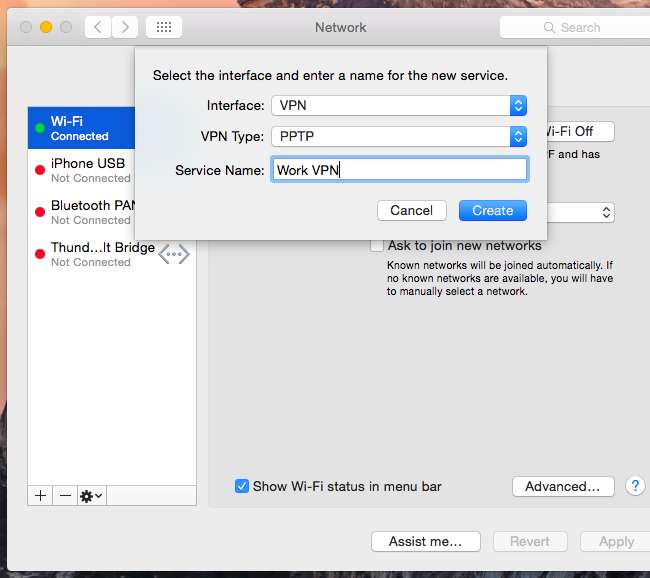
Angi VPN-serverens adresse, brukernavnet og andre innstillinger. Med “Autentiseringsinnstillinger” -knappen kan du oppgi autentiseringen du trenger for å koble til - alt fra et passord eller en sertifikatfil til RSA SecurID, Kerberos eller CryptoCard-autentisering.
Med knappen “Avansert” kan du konfigurere VPN-tilkoblingen på andre måter. For eksempel kobles standardinnstillingene automatisk fra VPN når du logger ut eller bytter brukere. Du kan fjerne merket i disse boksene for å forhindre at Mac-en automatisk kobler fra.
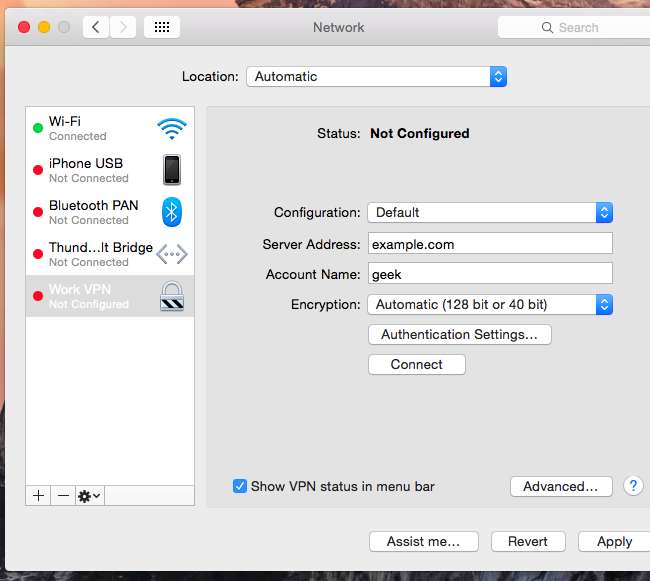
Klikk Bruk for å lagre innstillingene. Før du gjør det, kan du aktivere alternativet "Vis VPN-status i menylinjen" for å få et menylinjeikon for å administrere VPN-tilkoblingen. Bruk denne menyen til å koble til VPN-en din og koble fra den etter behov.
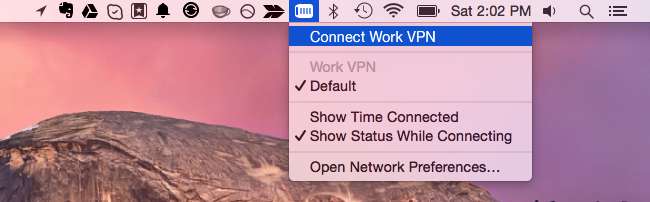
Koble automatisk til en VPN på nytt når tilkoblingen faller
I SLEKT: Hvordan omorganisere og fjerne Mac-menyikoner
Som standard vil ikke din Mac automatisk koble seg til VPN-en igjen hvis forbindelsen dør. For å spare deg for litt tid og problemer, bruk VPN AutoConnect applikasjon. Den er tilgjengelig for $ 1 i Mac App Store.
Dette er en enkel applikasjon som i utgangspunktet erstatter den innebygde VPN-en menylinjens ikon på Mac OS X. Hvis VPN-tilkoblingen synker, kobles den automatisk til igjen. Denne applikasjonen bruker den innebygde VPN-støtten i Mac OS X, så den fungerer bare med tilkoblinger du kan konfigurere i Network Settings-panelet. Hvis du bruker en tredjeparts VPN-klient - for eksempel for å koble til en OpenVPN VPN - hjelper det deg ikke. Men tredjeparts VPN-klienter kan ha denne funksjonen integrert.
Hvis du vil spare en dollar eller bare foretrekker DIY-løsninger, kan du rigg opp din egen løsning for automatisk VPN-tilkobling ved hjelp av AppleScript .
Koble til OpenVPN-nettverk
Du trenger et tredjepartsprogram for å koble til OpenVPN VPN-er. Det offisielle OpenVPN-nettstedet anbefaler åpen kildekode Tunnelblick søknad om dette.
Installer Tunnelblick, start den, og den vil be om konfigurasjonsfilene som leveres av OpenVPN-serveren din. Disse har ofte filtypen .ovpn og er nødvendige for tilkobling fra en hvilken som helst OpenVPN-klient. Din OpenVPN-serverleverandør bør gi deg dem.
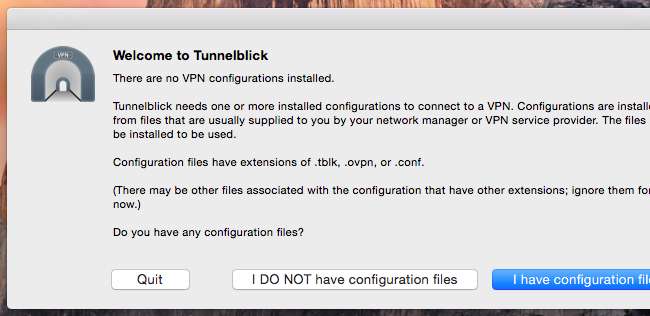
Tunnelblick gir sitt eget menylinjeikon for å administrere OpenVPN-tilkoblingene dine. Velg “VPN-detaljer”, så ser du Tunnelblicks tilkoblingsvindu, der du kan konfigurere hvordan det fungerer.
For eksempel kan du få Tunnelblick til å koble seg automatisk til OpenVPN-nettverk når denne applikasjonen starter. Det kan holde deg koblet til VPN-nettverket automatisk, slik at du ikke trenger et verktøy som VPN AutoConnect.

Hvis du trenger å koble til en annen type VPN-nettverk, trenger du en annen tredjeparts VPN-klient med støtte for den typen nettverk.
Bildekreditt: Aurimas på Flickr







